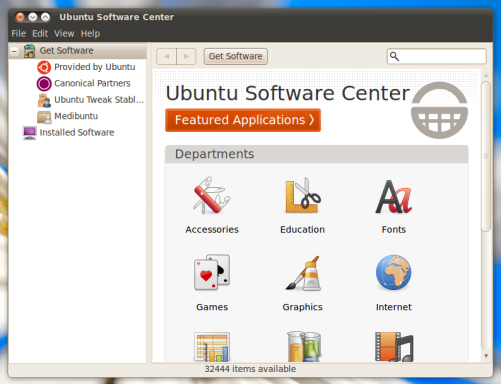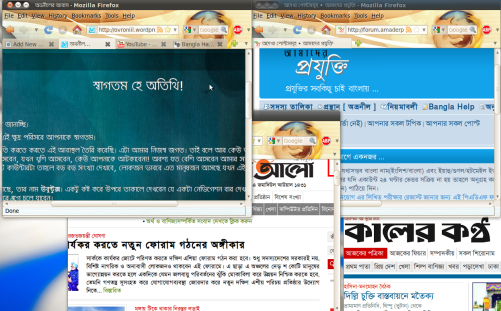উবুন্টুতে সফটওয়্যার ইন্সটল করা খুব সোজা যদি কম্পিউটারে ইন্টারনেট সংযোগ থাকে। যদি ইন্টারনেট সংযোগ না থাকে তবে কিছুটা সমস্যা হয়। কারণ শুধু .deb ফাইলটি নামালেই হয়না, সেসাথে বিভিন্ন ডিপেনডেন্সিও আলাদাভাবে নামাতে হয়। এখন কোন প্রোগ্রাম কোন ডিপেন্ডেন্সির উপর নির্ভরশীল সেটা জেনে নিয়ে একটা একটা করে ফাইল নামানো বেশ সময়সাপেক্ষ। তাছাড়া দেখা গেল যে কষ্ট করে একটা ডিপেন্ডেন্সি নামিয়ে নিয়ে এসেছেন, কিন্তু সেটা আগে থেকেই আপনার পিসিতে ছিল, সেটা খামোখা নামানো হয়েছে। তার উপর যারা ঝানু ব্যবহারকারী তারা আবার এসব কাজ করার জন্য কমান্ডের এমন জটিল মারপ্যাচে ফেলবে যে নতুন ব্যবহারকারীরা আতংকিত হয়ে উল্টো দিকে দৌড় দিয়ে বাঁচে। এসব ঝামেলাকে এড়িয়ে সহজেই আপনার পিসির জন্য সফটওয়্যার ইন্সটল করার জন্য রয়েছে কেরাইক্স (Keryx)। একেবারে গ্রাফিকাল ইন্টারফেসওয়ালা এই সফটওয়্যারটি ব্যবহার করতে কেবল মাউস টেপার জ্ঞান থাকতে হবে, আর কিছু না!
Continue reading অফলাইনে কেরাইক্স (Keryx) দিয়ে সফটওয়্যার ইন্সটলেশান
Category: বাংলা ব্লগ
উবুন্টুর ডেস্কটপের সাথে দোস্তি
উবুন্টুর লাইভ সিডি চালিয়ে বা উবুন্টু ইন্সটল করে আপনি টের পেলেন আপনিতো ডেস্কটপের কিছুই বুঝছেননা! উইন্ডোজে যেখানে নীচে একটা টাস্কবার থাকে সেখানে উবুন্টুতে একটার জায়গায় দুইটা টাস্কবার। তার উপর কোন টাস্কবারেই কোন স্টার্ট বাটন নেই! কোত্থেকে শুরু করবেন কোন কূল কিনারা পাচ্ছেননা, পুরোটাই অচেনা লাগছে, তাই না! চলুন তাহলে অচেনা ভাবটা কাটিয়ে উবুন্টুর ডেস্কটপের সাথে পরিচিত হয়ে দোস্তি করে ফেলি।
অভ্র ফনেটিক দিয়ে বাংলা লেখা
অনেকেই উবুন্টু কিংবা মিন্টে অভ্র দিয়ে ফনেটিক বাংলা লিখতে গিয়ে অভ্র ইন্সটল করতে বেশ সমস্যায় পড়ছেন। অথচ উবুন্টু বা মিন্টে অভ্র ইন্সটল করা খুব সহজ। সামান্য কয়েকটা সহজ ধাপ অনুসরণ করে সহজেই অভ্র ইন্সটল করা সম্ভব। তাহলে আসুন আমরা অভ্র ইন্সটল করি।
এই টিউটোরিয়ালে আমি উবুন্টু ১০.০৪ (ল্যুসিড লিংক্স) এ অভ্র ইন্সটলেশান নিয়ে আলোচনা করছি। একই পদ্ধতিতে লিনাক্স মিন্ট ৯ (ইসাডোরা) এ ও অভ্র ইন্সটল করা সম্ভব। অভ্র ইন্সটল করতে নীচের ধাপগুলো অনুসরণ করুনঃ
উবুন্টুতে সফটওয়্যার ইন্সটলেশান সমাচার
আপনি নতুন উবুন্টুতে এসে পড়েছেন? কিন্তু সফটওয়ার কিভাবে ইন্সটল করবেন কোন দিশা পাচ্ছেননা? আন্দাজ করতে পারছি আপনি কি করেছেন। আপনি গুগলে সার্চ করে নিশ্চয়ই গিয়েছেন আপনার প্রয়োজনীয় সফটওয়ারের সাইটে। তারপর ডাউনলোড পেজে গিয়ে নিশ্চয়ই .tar.gz ফাইলটা ডাউনলোড করেছেন। এরপর এটা ওপেন করতে গিয়ে টের পেলেন যে এটা আসলে জিপ (.zip) টাইপের একটা ফাইল, কোন .exe ফাইল না। তারপর এর উপর মাউসের রাইট বাটন ক্লিক করে এটাকে এক্সট্রাক্ট করলেন। এক্সট্রাক্ট করা ফোল্ডারে ঢুকে এইবার আপনি দিশেহারা কারন সেখানে কোন setup.exe ফাইল নাই! এইবার কি হবে? দিশেহারা হয়ে লাভ নেই, বরং আসুন দেখি কিভাবে উবুন্টুতে কোন সফটওয়্যার ইন্সটল করতে হয়।
শুভ বন্টুবর্ষ ১০০৪!
গতকালকে রিলিজ হল “উবুন্টু ১০.০৪” ওরফে “ল্যুসিড লিংক্স”। উবুন্টুর একেকটা রিলিজের সময় পুরো দুনিয়ার সব বন্টুর মনে যেন ঈদের আনন্দ বয়ে যায় (অবশ্য যারা উবুন্টু ব্যবহার করেননা, তারা কখনোই এই আনন্দের স্বাদটা পাবেননা!)। বছরে দু’বার রিলিজ হবার সুবাদে তাই বলা যায় যে বন্টুরা বছরে দুইটা ঈদের মত মজা করে।বিশ্বজুড়ে সব বন্টু অধীর আগ্রহে অপেক্ষা করতে তাকে কখন মুক্তি পাবে নতুন ভার্সন। তাই এপ্রিলের ল্যুসিড লিংক্সের রিলিজের সময় বিশ্বের তাবৎ বন্টু অধীর আগ্রহে অপেক্ষা করেছে। তবে এই আগ্রহটা অন্যান্যবারের চেয়ে এবার বেশিই ছিল। কারণ এবারের ল্যুসিডের রিলিজটা বেশ গুরুত্বপূর্ণ ছিল দু’টা কারণে। প্রথমতঃ এটা একটি এলটিএস রিলিজ (যা কিনা উবুন্টু প্রতি দু’বছর পর পর করে), ফলে ডেস্কটপে এর সাপোর্ট পাওয়া যাবে তিন বছর আর সার্ভারে পাওয়া যাবে পাঁচ বছর (যেখানে সাধারণ রিলিজগুলোতে পাওয়া যায় ডেস্কটপের জন্য ১৮ মাস ও সার্ভারের জন্য ৩ বছর)। দ্বিতীয়তঃ প্রথমবার রিলিজ হবার পর প্রায় পাঁচবছর কেটে গেছে উবুন্টুর, এখন সে অনেক পরিণত, তার এই পরিণত বয়সের ছাপ ফুটিয়ে তোলার জন্য এবারের রিলিজে চেহারা-সুরৎ থেকে শুরু করে উবুন্টুর অনেক ব্যাপারেই অনেক কিছু যোগ বিয়োগ করা হয়েছে, ফলে বলা হচ্ছে যে এটা দিয়েই উবুন্টুর পরিণত বয়সের নতুন পথ চলা শুরু হবে। তাই গুরুত্বপূর্ণ এই রিলিজটা নিয়ে পুরো বিশ্বের সব বন্টুর মধ্যে যে প্রচুর আগ্রহ থাকবে সেটা বলার অপেক্ষা রাখেনা।
এই রিভিউটা লিখেছি ল্যুসিড লিংক্স নিয়ে প্রথমবারের মত নাড়াচাড়া করার কয়েক ঘন্টার মধ্যে। ছোটবেলা থেকেই ‘মোক্ষম’ সময়ে উপহার খোলার অভ্যাস, আগেভাগে ঘাঁটাঘাঁটি করলে উপহারের আনন্দ নষ্ট হয়ে যাবে- সেজন্য ‘মোক্ষম’ সময়ের আগে কখনো উপহার নিয়ে নাড়াচাড়া করতামনা (দুয়েকবার অবশ্য ব্যতিক্রম আছে!)। ঠিক একই কারণে ল্যুসিডের আসল মজা পেতে এর আলফা, বেটা, আরসি কোন ভার্সনই চালাইনি! ফলে ল্যুসিডের এই রিভিউটা আমার জন্য এক্কেবারে ফার্স্টহ্যান্ড রিভিউ। তাই আগে থেকেই সাবধানবাণী- স্বল্প সময়ে লেখা এই রিভিউতে হয়তো ল্যুসিডের অনেক ফিচার বাদ পড়ে যেতে পারে।
ল্যুসিড লিংক্সঃ
জন্টি ব্যবহার করছি প্রায় বছরখানেক। আমি বেশ অলস মানুষ, “এক ওএসে বছর পার” তত্ত্বে বিশ্বাসী, তাই ছয় মাস পর পর অপারেটিং সিস্টেম পাল্টানো আমার জন্য বেশ হ্যাপার কাজ। সেজন্য আর কারমিকে যাইনি। (আগে যখন উইন্ডোজ ব্যবহার করতাম তখন মাসে একবার করে উইন্ডোজ ইন্সটল দিতাম, এখন উবুন্টু ব্যবহার করে মনে হচ্ছে আলসে হয়ে পড়ছি!) একেতো একবছর হয়ে যাচ্ছে তারউপর এলটিএস রিলিজ- তাই ভয়াবহ আগ্রহ নিয়ে অপেক্ষা করছিলাম ল্যুসিডের জন্য। গত একবছরে আমার ল্যাপিতে জন্টির ডিফল্ট সবকিছু পাল্টে এতটাই নিজের মত করে ফেলেছিলাম যে আপগ্রেড করলে আমার অনেক কিছুই ঠিকমত কাজ করবেনা বলেই প্রবল বিশ্বাস ছিল। তাছাড়া কারমিককে এড়িয়ে জন্টি থেকে ল্যুসিডে আপগ্রেড করতে অনেক হ্যাপাও আছে। তাই সহজ সমাধান হল ফ্রেশ ইন্সটল। ডাউনলোডের জন্য বিশ্বব্যাপী উবুন্টুর সার্ভারগুলোতে চাপ আর না বাড়িয়ে ডাউনলোডের জন্য টরেন্টকেই বেছে নিলাম। অনেক্ষণ ধরেই অপেক্ষা করছিলাম ল্যুসিডের রিলিজের জন্য। শেষমুহূর্তে পাওয়া গ্রাবের একটা বাগের জন্য রিলিজে কিছুটা দেরী হচ্ছিল। সন্ধ্যা সোয়া সাতটার দিকে রিলিজ হয় ল্যুসিড। সাথে সাথে দেরী না করে টরেন্ট দিয়ে নামিয়ে ফেললাম। নামাতে মোটমাট এগারো মিনিটের কিছু বেশি সময় লাগলো। এরপর বুটেবল ইউএসবি ড্রাইভ বানিয়ে, তিন বছরের পুরনো আমার একমাত্র কম্পু-কাম-ল্যাপি ডেল ইন্সপিরন ৬৪০০ এ ইন্সটল করা শুরু করলাম। আগের সব ডাটা ব্যাকাপ করে রেখেছিলাম। কারন হোম ডিরেক্টরি ফর্ম্যাট করা দরকার, আগের জন্টিতে ext3 ফাইল সিস্টেম ছিল, এবার ল্যুসিডে ext4 তেই সেটাপ করব বলে সিদ্ধান্ত নিলাম।
বুট অপশন ও বুট স্ক্রিনঃ
ল্যুসিডে বুট অপশনে পরিবর্তন আনা হয়েছে। সেই সাথে বুট স্ক্রিনও পরিবর্তন করা হয়েছে। বুট এ্যানিমেশনে ইউস্প্ল্যাশের পরিবর্তে আনা হয়েছে আকর্ষণীয় প্লাইমাউথ। আগে লাইভ সিডি ঢোকালে একটা টেক্সটবেজড মেনু আসতো। এবার সেই টেক্সটবেজড মেন্যুর পরিবর্তে একটা আকর্ষণীয় গ্রাফিক্যাল মেন্যু – “ওয়েলকাম স্ক্রিন” আসলো। ভাষা নির্বাচন এবং ব্যবহারকারী কিভাবে লাইভ সিডিটি চালাতে চান তার অপশনগুলো রয়েছে এতে। ফলে পুরো ইন্সটলেশন পদ্ধতিটাই এখন গ্রাফিক্যালি হয়ে গিয়েছে।
ইন্সটলেশান স্লাইডঃ
উবুন্টু ইন্সটলেশানের সময় বেশ কিছু স্লাইড দেখানো হয় যাতে উবুন্টুর সংক্ষিপ্ত পরিচিতি ও উবুন্টুর বিভিন্ন সফটওয়ারের কোনটার কি কাজ সেগুলো উল্লেখ করা থাকে। ল্যুসিডে এই স্লাইডগুলোর উপস্থাপনাতে দেখলাম বেশ বড় ধরনের পরিবর্তন আনা হয়েছে।
পারফর্ম্যান্সঃ
প্রায় পনের মিনিট লাগলো সম্পূর্ণ ইন্সটল হতে। এবার উবুন্টু থেকে HAL বাদ দিয়ে দেয়ায় বুট টাইম হয়েছে আরো দ্রুত। জন্টির চেয়ে দ্রুত বুট হচ্ছে। ইন্সটলেশানের প্রথমবার লগিন স্ক্রিন আসতে সময় লেগেছে ৯ সেকেন্ডের মত আর লগিন স্ক্রিন থেকে এ্যাক্টিভ ডেস্কটপে যেতে সময় লেগেছে প্রায় পাঁচ সেকেন্ডের মত। আমার তিন বছরের পুরনো ল্যাপিতে মোটমাট ১৪ সেকেন্ডেই পুরো ডেস্কটপ ফুল স্যুয়িংয়ে দাঁড়িয়ে গেল। ইন্সটল করার পরপরই সব হার্ডওয়্যার অটোডিটেক্টেড হয়েছে, কোন সমস্যাই হয়নি।
নতুন রংয়ে নতুন সাজে উবুন্টুঃ
উবুন্টু মানেই বাদামী রং- এতদিনের এই কথাটা এবার থেকে আর খাটছেনা। উবুন্টু এবার বেগুনী (aubergine)! শুধুই কি রং, লোগোও পর্যন্ত পাল্টে গেছে উবুন্টুর। সেই সাথে নতুন ডিফল্ট থিমে উবুন্টুর আগের সেই কাঠখোট্টা চেহারা এখন পুরোপুরি মোলায়েম হয়ে গিয়েছে। মোলায়েম এই রূপের কারণে শুধুমাত্র লাইভ সিডি চালিয়েই ল্যুসিডের প্রেমে পড়ে যাওয়া সম্ভব! শুধু থিম না বরং সিস্টেম আইকন, প্যানেলে লোগো, ওয়ালপেপার- সবকিছুতেই এসেছে নতুনত্ব। নতুন রূপের সাথে মিল রেখে টার্মিনালের ব্যাকগ্রাউন্ডের রং সাদা থেকে ডিফল্টভাবে বেগুনী করা হয়েছে। আরো মজার ব্যাপার হচ্ছে টার্মিনালের ব্যাকগ্রাউন্ড ডিফল্টভাবেই সেমি-ট্রান্সপারেন্ট করা, (আগে যে কাজ আমাকে ম্যানুয়ালি করতে হত)! ফোল্ডার আইকনগুলোকে করা হয়েছে আরো গাঢ় কমলা। ডেস্কটপসহ বেশকিছু আইকন পাল্টে বেগুনী রংয়ের করে ফেলা হয়েছে। (নীচের ছবির ডক কিন্তু আমার কাস্টমাইজ করা, ডিফল্টভাবে কোন ডক ল্যুসিডের সাথে আসেনি।)
এতদিন টপ প্যানেলের সর্ববামে থাকা উবুন্টুর রঙিন লোগোটাকে ভালো লাগতোনা আমার, মনে হত যেন লোগোটাকে প্যানেলের ঐ অংশে রাখার জন্য রিসাইজ করতে গিয়ে কালার ম্যানিপুলেশনটা ঠিকমত করতে পারেনি, ফলে কেমন যেন বেমানান লাগতো। সেজন্য আমি সবসময় গ্নোমের লোগো ব্যবহার করতাম। কিন্তু এবারের নতুন উবুন্টু লোগোটা হয়েছে পুরোপুরি মানানসই, তাই বিদায় গ্নোমের লোগো এবং স্বাগতম উবুন্টুর নতুন লোগো। যাই হোক কিছুক্ষণের মধ্যেই অবশ্য আমি ল্যুসিডের সাথে আসা অন্যান্য ওয়ালপেপার থেকে একটা পছন্দ করে বেগুনীটাকে পাল্টে নীচের মত করে ফেললাম।
উইন্ডোর কন্ট্রোল বাটনগুলো (মিনিমাইজ, ম্যাক্সিমাইজ, ক্লোজ) আগের সব ভার্সনে ডান পাশে থাকলেও ল্যুসিডে তাদেরকে বাম পাশে আনা হয়েছে। ধারণা করছি ডান পাশের নোটিফাই ওএসডির ম্যাসেজগুলোর সাথে বাটনগুলো ওভারল্যাপ করতো বলেই এই ব্যবস্থা। তাছাড়া উবুন্টুর সামনের ভার্সনগুলোতে উইন্ডোর ডানপাশে নতুন অপশন যোগ করার ইঙ্গিত দিয়েছিল মার্ক শাটলওয়ার্থ। বাটন বাম পাশে নিয়ে আসাতে প্রথমদিকে ব্যবহারকারীদের কিছুটা অস্বস্তি হতে পারে, কিন্তু অভ্যাস হতে বেশি সময় লাগবেনা। তবে কেবলমাত্র নতুন দেয়া দুটি ডিফল্ট থিম অ্যাম্বিয়েন্স ও র্যাডিয়েন্সেই বাটনগুলো বামপাশে থাকে। এ্যাপেয়ারেন্স থেকে অন্য কোন থিম সিলেক্ট করলে বাটনগুলো আগের মতই ডানপাশে চলে যাবে। অবশ্য বাটন বাম পাশে থাকাটা আমার জন্য কোন সমস্যা না, কারণ উবুন্টুর আগের বাদামী-কমলার হিউম্যান থিম আমার কাছে কখনোই ভালো লাগতোনা ফলে থিম হিসেবে ম্যাক-ফর-লিন ব্যবহার করতাম। ঐ থিম ইন্সটল করলে উইন্ডো বাটনগুলো আপনা আপনি বামপাশে চলে যেত। তাই বাটন বামপাশে থাকাতে আমার বরং একদিক দিয়ে সুবিধাই হয়েছে।
নোটিফিকেশন এরিয়া এবং ইন্ডিকেটর ও আইকনগুলোকে ঢেলে সাজানো হয়েছে। ইন্ডিকেটরগুলোকে ইন্টারেকটিভ করা হয়েছে, যেমন আপনি ম্যাসেজ ইন্ডিকেটরের রং দেখে বুঝতে পারবেন যে আপনার জন্য নতুন কোন আনরিড ম্যাসেজ আছে কিনা কিংবা সেশন মেন্যুর রং দেখে বুঝতে পারবেন আপনার কম্পিউটার রিস্টার্ট করা দরকার কিনা। তাছাড়া টপপ্যানেলের ডান পাশের বিভিন্ন ইন্ডিকেটরের জন্য ব্যবহার করা হয়েছে পুরো নতুন এক সেট মনোক্রোম আইকন, যা কিনা চমৎকারভাবে মানিয়ে গিয়েছে পুরো থিমের সাথে।
উবুন্টুর ডিফল্ট ফাইল ম্যানেজার নটিলাসেও বেশ কিছু পরিবর্তন এসেছে। বেশ কিছু বাটনের অবস্থান (জুম, আইকন ভিউ) পারিবর্তিত হয়েছে। ভিউ মেন্যুতে আলাদা প্যান যোগ করার অপশন দেয়া হয়েছে। নটিলাসে থাম্বনেইল আইকনগুলোর চারপাশে একটা বর্ডার দেখা যাচ্ছে। আগের ভার্সনগুলোতে এটা ছিলনা। তবে এখনো পর্যন্ত বর্ডারসহ থাম্বনেইল দেখতে বেশ ভালোই লাগছে। আগে নটিলাসের লোকেশান বা এড্রেসবারে দুটো অপশন থাকতো: একটা তে ডিরেক্টরি লোকেশন ট্যাব হিসেবে দেখাতো আরেকটাতে প্লেইন টেক্সটে দেখাতো। এ দু’টোর মধ্যে সুইচ করার জন্য এড্রেসবারেরে পাশেই একটা বাটন থাকতো। ল্যুসিডে নটিলাসে সেই বাটনটা রাখেনি, তাই টগল করতে হলে Ctrl+l চেপে করতে হচ্ছে। আলাদা একটা প্যান যোগ করার পর নটিলাসের চেহারা কিরকম হয় সেটা নীচে দেখানো হল।
আগের রিলিজগুলোতে System => Preferences => Appearance এ Interface নামে যে ট্যাবটা ছিল সেটাকে বাদ দিয়ে দেয়া হয়েছে।
ফায়ারফক্সের ডিফল্ট হোমপেজে (বা স্টার্টপেজ) গুগলই রয়েছে, তবে উবুন্টুর নতুন চেহারার সাথে মিল রেখে হোম পেজের ডিজাইনটা পাল্টানো হয়েছে। তবে হোমপেজটাতে গুগলের Web, Images, Videos, Maps, News, Shopping, Gmail ইত্যাদির কুইকলিংক থাকলে আরো ভালো হত।
সামাজিক উবুন্টুঃ
শুধু রংয়েই নয় বরং ল্যুসিডের ঢংয়েও আছে নতুনত্ব। এবারের উবুন্টু আগেরগুলোর চেয়ে অনেকটুকুই সামাজিক। সামাজিকতার উপাদান হিসেবে এতে যোগ করা হয়েছে ওপেনসোর্স মাইক্রোব্লগিং ক্লায়েন্ট “গুইবার” আর সাথে রয়েছে “মিমেন্যু” নামের সম্পূর্ন নতুন একটি ইউজার মেন্যু। ফেসবুক, ফ্লিকার, টুইটার, ডিগ সহ মোট দশটি সামাজিক সাইটের একাউন্ট ম্যানেজ করতে পারে গুইবার, ফলে ব্যবহারকারী কেবল গুইবারে একবার লগিন করলেই বাকী সব সাইট থেকে স্বয়ংক্রিয়ভাবে আপডেট পেতে থাকবেন। গুইবারকে সহজে ব্যবহারের জন্য একে মিমেন্যুর সাথে ইন্টিগ্রেড করা হয়েছে। উপরের প্যানেলের ডানপাশে মিমেন্যুর অবস্থান। মিমেন্যু থেকেই এসব সামাজিক সাইটে নিজের স্ট্যাটাস আপডেট করা সম্ভব। তাছাড়া ডিফল্ট চ্যাট ক্লায়েন্ট হিসেবে আছে এম্প্যাথি। গুইবারের সাথে মিল রাখার জন্য এম্প্যাথিকে নতুন রূপ দেয়া হয়েছে, পাল্টানো হয়েছে এর থিম। সেই সাথে উবুন্টু ওয়ান একাউন্ট এবং এম্প্যাথিকেও মিমেন্যুর সাথে ইন্টিগ্রেড করা হয়েছে। মোটকথা হল অনলাইনে চ্যাট কিংবা বিভিন্ন সামাজিক সাইটের যোগাযোগের জন্য মিমেন্যুর মত একটা দারুণ জিনিস এবারের উবুন্টুতে যোগ করে ল্যুসিডকে তার পূর্বসূরীদের চেয়ে কয়েক কদম এগিয়ে নেয়া হল। শুধু ল্যুসিডের পূর্বসূরীই নয় বরং উবুন্টু তার অন্য দুই জায়ান্ট প্রতিযোগী উইন্ডোজ ও ম্যাক থেকেও অনেকদূর এগিয়ে গেল বলা যায়!
বিদায় গিম্প ও স্বাগতম কিছু নতুন মুখঃ
উবুন্টুর গত রিলিজ পর্যন্ত গ্রাফিক্স এডিটিং সফটওয়ার হিসেবে গিম্প থাকলেও, ল্যুসিডে গিম্পকে বাদ দেয়া হয়েছে। আর গিম্পের জায়গায় নতুন কোন গ্রাফিক্স এডিটিং সফটওয়ার যোগ করা হয়নি। তবে ছবিতে ছোটখাট এডিটিংএর জন্য বরাবরের মতই এফস্পট আছে। আর গিম্প ইন্সটল করতে হলে সফটওয়ার সেন্টার তো আছেই!
স্ক্যান করার জন্য এতদিন ধরে থাকা “এক্সেন-ইমেজ-স্ক্যান”কে বাদ দেয়া হয়েছে, এর বদলে এসেছে “সিম্পল-স্ক্যান”। নামের সাথে মিল রেখেই এটাতে এক্সেন-ইমেজ-স্ক্যান এর মত বেশি অপশন নেই, আক্ষরিক অর্থেই একেবারেই সিম্পল এটা! সাধারণ ব্যবহারকারীদের জন্য এক্সেন-ইমেজ-স্ক্যান এ থাকা অতিরিক্ত অপশন অনেকেই পছন্দ করতেননা। অনেকের এত অপশন নিয়ে সমস্যাও হত। সেদিক দিয়ে সামান্য কয়েকটা কিন্তু কার্যকরী অপশন নিয়ে হাজির হওয়া সিম্পল-স্ক্যান যে কোন সাধারণ ব্যবহারকারীর জন্য তাই খুব ব্যবহার-বান্ধব হবে বলে আশা করা যায়।
পাইটিভি যুক্ত করার মাধ্যমে প্রথমবারের উবুন্টুতে কোন ডিফল্ট ভিডিও এডিটিং সফটওয়ার যোগ করা হল। তবে এটা ওপেনশট বা কেডেনলাইভ এর মত শক্তিশালী কোন এডিটর না। এর ইন্টারফেস খুবই সিম্পল, ফলে এন্ট্রি লেভেলের হোম ইউজারদের জন্য এটার ব্যবহার বেশ সহজসাধ্য হবে।
কারমিকে যুক্ত করা উবুন্টুর অনলাইন ফাইল স্টোরিং সিস্টেম “উবুন্টু-ওয়ান”কে এ্যাপ্লিকেশন মেনু থেকে সরিয়ে সিস্টেম মেনুতে নিয়ে যাওয়া হয়েছে, তাই এ্যাপ্লিকেশন মেনুতে উবুন্টু-ওয়ানকে খুঁজে না পেলে ঘাবড়াবার কিছু নেই।
উবুন্টুওয়ান মিউজিক স্টোরঃ
উবুন্টুতে যারা আইটিউন্সের অভাববোধ করতেন, এবার তাদের মুখে হাসি ফোটার পালা, কারন ক্যাননিকাল তাদের নতুন অনলাইন মিউজিক স্টোর “উবুন্টুওয়ান মিউজিক স্টোর” ল্যুসিডের সাথে চালু করেছে। ফলে পাঁড় সংগীতপ্রেমী উবুন্টু ব্যবহারকারীরা এবার তাদের পিসি থেকেই রিদমবক্স দিয়ে অনলাইন থেকে পছন্দমত গান কিনতে পারবেন। রিদমবক্সের বাম পাশের মেন্যুতে উবুন্টু-ওয়ানের আইকন পাওয়া যাবে। উবুন্টু ওয়ান মিউজিক স্টোরে অবশ্য বেশ কিছু বিনামূল্যের গানও আছে। তবে মিউজিক স্টোরে লগিন করতে অবশ্য উবুন্টুওয়ানের এ্যাকাউন্ট লাগবে। উবুন্টু ওয়ান মিউজিক স্টোরের সুযোগ সুবিধা সবকিছুই প্রায় এ্যাপলের আইটিউন্সের মতই লাগলো, কেবলমাত্র এটা এ্যাপলের প্রোডাক্ট না- এটাই যা পার্থক্য!
নতুন রূপে সফটওয়্যার সেন্টারঃ
সফটওয়ারের গুদামঘর উবুন্টু-সফটওয়ার-সেন্টারেও লেগেছে পরিবর্তনের হাওয়া। ফিচার্ড-এ্যাপ্লিকেশন নামে নতুন অপশন যোগ করা হয়েছে যাতে বিভিন্ন প্রয়োজনীয় সফটওয়ার যেগুলো উবুন্টুর সাথে ডিফল্টভাবে দেয়া সম্ভব হয়নি সেগুলোকে হাইলাইট করা হয়েছে, ফলে ব্যবহারকারিরা সহজেই সবচেয়ে বেশি কাজের সফটওয়্যারগুলোকে ইন্সটল করে নিতে পারবেন। তাছাড়া এবার সফটওয়ার-সেন্টার থেকেই ফন্ট ইন্সটল করার অপশন রাখা হয়েছে। ফলে সহজেই সিস্টেমে ফন্ট ইন্সটল করা যাবে এখন থেকে। সেই সাথে থিমস-এ্যান্ড-টুইক্স নামে নতুন অপশন রাখা হয়েছে, যেখান থেকে নতুন থিম ডাউনলোড করা যাবে। তাছাড়া যে কোন রিপো যোগ করলে সেটাকে সহজেই সফটওয়্যার সেন্টার থেকে এ্যাক্সেস করা যায়। মাত্র গত রিলিজে যুক্ত করা এই সফটওয়ার-সেন্টারটি ল্যুসিডে এখন অনেক পরিণত। হযতো অচিরেই সিন্যাপ্টিককে সরিয়ে সফটওয়ার-সেন্টারই হবে উবুন্টু’র মূল প্যাকেজ ম্যানেজার।
বাংলায় লেখাপড়াঃ
বরাবরের মত এবারেও উবুন্টুতে বাংলার চমৎকার সাপোর্ট রয়েছে। অনলাইনে বাংলা পড়তে আলাদা কিছুই করতে হয়না। আর বাংলা লেখার জন্য উবুন্টুর সাথেই রয়েছে প্রভাত, ইউনিজয় ও জাতীয় কিবোর্ড। System=>Preferences=>Keyboard=>Layout অথবা System=>Preferences=>IBus Preferences=>Input Methods থেকে সহজেই আপনার কাংক্ষিত কিবোর্ড লেয়াউটটি বেছে নিতে পারবেন। তাছাড়া সফটওয়্যার সেন্টার থেকে সহজেই বেশ কিছু বাংলা ফন্ট ইন্সটল করা যাচ্ছে। অমিক্রনল্যাব ও একুশের ইউনিকোড ফন্টগুলোকে উবুন্টুর এই ফন্ট রিপোতে যোগ করতে পারলে খুব ভালো হয়, তাহলে আর কষ্ট করে আলাদা আলাদা ফন্ট ডাউনলোড করার ঝামেলাটা করা লাগেনা।
অন্যান্য ব্যাপার-স্যাপারঃ
– লিনাক্সের কার্নেল ২.৬.৩২-২১ জেনেরিক ব্যবহার করা হয়েছে।
– ডেস্কটপ এনভায়রনমেন্ট হিসেবে গ্নোম ২.৩০.০ ব্যবহার করা হয়েছে।
– কোন কারনে সিস্টেম রিস্টার্টের দরকার হলে উপরের প্যানেলের ডানপাশের সেশন মেন্যুর পাওয়ার বাটনটি লাল সংকেত দেয়।
– ভলিউম মিউট থাকা অবস্থায় যদি কোন এ্যাপ্লিকেশন সাউন্ড ব্যবহার করতে চায় তাহলে উপরের প্যানেলের সাউন্ড এ্যাপ্লেটটাও লাল আলোর সংকেত দেয়।
– সাউন্ড এ্যাপ্লেটের ভলিউম কন্ট্রোলারকে আড়াআড়িভাবে রাখা হয়েছে, যেটা কারমিকে লম্বালম্বিভাবে ছিল।
– নতুন ম্যাসেজ এলে টপপ্যানেলের ম্যাসেজ ইন্ডিকেটর সবুজ আলোর সংকেত দিতে থাকে।
– ডিফল্ট ব্রাউজার হিসেবে বরাবরের মত ফায়ারফক্সই আছে। ব্যবহার করা হয়েছে ফায়ারফক্স ৩.৬.৩। ল্যুসিডে এর হোমপেজ ইয়াহুতে পরিবর্তন করার কথা থাকলেও মূল রিলিজে আগের মত গুগলেই আছে।
– অফিস স্যুট হিসেবে ওপেন অফিস ৩.২ ব্যবহার করা হয়েছে।
– টেক্সট এডিটর হিসেবে আছে গেডিট।
– ইমেইল ক্লায়েন্ট ও পার্সোনাল এ্যাপোয়েন্টমেন্ট রাখার জন্য রয়েছে এভুল্যুশান।
– অডিও ও ভিডিও’র জন্য যথাক্রমে রিদমবক্স ও টোটেমকে রাখা হয়েছে।
– সিডি/ডিভিডি বার্ন করার জন্য আছে ব্রাসেরো।
– ল্যুসিড একেবারে আউট-অফ-বক্স অবস্থাতেই আইপড টাচ ও আইফোন ডিটেক্ট করতে পারছে, যেখানে আগের ভার্সনগুলোতে উবুন্টুতে ডিটেক্ট করানোর জন্য এগুলোর জেলব্রেক করতে হত। আমার খালাতো ভাইয়ের আইপড টাচকে কারমিক বা জন্টি কোনটাই ডিটেক্ট করতে পারতোনা, কিন্তু ল্যুসিড দিব্যি সিন্ক্রোনাইজ করতে পারছে।
আমার চোখে ভালো দিকঃ
– চেহারা অনেক সুন্দর করা হয়েছে।
– অ্যামবিয়েন্স নামের দারুন একটা ডিফল্ট থিম যোগ করা হয়েছে, যা কিনা আগের ডিফল্ট থিম হিউম্যান থেকে অনেক বেশি আকর্ষণীয়। অপর ডিফল্ট থিম র্যাডায়ান্সও কম যায় না।
– স্পিড আগের চেয়ে দ্রুততর হয়েছে। যেকোন প্রোগ্রামের রেসপন্স বেশ দ্রুত পাওয়া যাচ্ছে।
– ডিফল্টভাবে একটি ভিডিও এডিটর যুক্ত করা হয়েছে।
– উবুন্টু ওয়ান মিউজিক স্টোর যোগ করা।
– উবুন্টু সফটওয়ার সেন্টারকে আরো উন্নত ও ব্যবহারবান্ধব করা হয়েছে। ফিচার্ড-এ্যাপ্লিকেশন যোগ করার ফলে ব্যবহারকারীদের কাজের জিনিসগুলো পেতে খুব সুবিধা হবে
– মিমেন্যুর মত দারুণ একটা সোশ্যাল মেন্যু যোগ করা হয়েছে।
– নোটিফিকেশন এরিয়ায় নতুন নতুন অনেক ইন্ডিকেশনের ব্যবহার।
আমার চোখে “কম ভালো” দিকঃ
– ডিফল্ট ইন্সটলেশনে গিম্পকে মিস করছি, যদিও সফটওয়ার সেন্টার থেকে গিম্প ইন্সটল করা কয়েক মিনিটের ব্যাপার মাত্র। তবে বাংলাদেশের মত স্লো ইন্টারনেটের সংযোগের দেশে ব্যাপারটা একটু ঝামেলাকর মনে হতে পারে।
– ডিফল্ট ভিডিও এডিটর হিসেবে পাইটিভি না দিয়ে ওপেনশট দেয়া যেতে পারতো।
– অডাসিটি বা জোকোশেরের মত একটা ডিফল্ট অডিও এডিটর যোগ করা যেত। (এতে অবশ্য এক সিডিতে পুরো ওএস আঁটানো সম্ভব হতনা মনে হয়।)
– উইন্ডোর কন্ট্রোল বাটন ডান থেকে বামে আনা হয়েছে, ফলে ব্যবহারকারীদের প্রথম প্রথম কিছুটা অস্বস্তি হতে পারে।
– নোটিফিকেশন এরিয়ার ভলিউম, ব্লুটুথ আর নেটওয়ার্ক আইকনের মধ্যে অতিরিক্ত ফাঁকা জায়গা রাখা হয়েছে বলে মনে হচ্ছে।
– থিম পাল্টানো হলেও উবুন্টুর সিস্টেম সাউন্ড পাল্টানো হয়নি।
শেষের কথাঃ
প্রতিটি রিলিজেই উবুন্টু তার আগের রিলিজগুলোকে ছাড়িয়ে যাচ্ছে। ল্যুসিডেও সেটা অব্যহত রয়েছে। একেতো রংয়ে ঢংয়ে চকচকে-ঝকঝকে তার উপর এলটিএস রিলিজ- সবকিছু মিলিয়ে ল্যুসিড একটা মাস্ট ইন্সটল অপারেটিং সিস্টেম। তাই বন্টুগণ, এখনো যদি ইন্সটল না করে থাকেন তবে আর দেরী না করে ঝটপট ইন্সটল করে ফেলুন ল্যুসিড। “ডেস্কটপে লিনাক্স” নিয়ে আপনার মনে এতদিনের যে ধারণা ছিল ল্যুসিড সেটা পরিবর্তন করবেই। আগামী একবছর যে ল্যুসিডেই থাকছি- সেটা নিশ্চিত। তাই আমার জন্য আগামী বন্টুবর্ষ হবে ১০.০৪ময়। সবাইকে শুভ বন্টুবর্ষ ১০০৪!
পরবর্তীতে প্রকাশিতঃ
উবুন্টু বাংলাদেশের অফিসিয়াল সাইটে উবুন্টু ১০.০৪ “ল্যুসিড লিংক্স” রিভিউ শিরোনামে প্রকাশিত।
অনলাইন বাংলা কমিউনিটিগুলোর ব্যানারঃ অভ্রের সাথে একাত্মতা

গত কয়েকদিনে বাংলা অনলাইন কমিউনিটিগুলোতে বেশ ঝড় বয়ে যাচ্ছে। ঘটনার শুরু বিজয়ে সফটওয়্যারের মালিক মোস্তফা জব্বারের এক উক্তি থেকে। দৈনিক জনকন্ঠে মোস্তফা জব্বারের লেখা একটি কলামে তিনি জনপ্রিয় বাংলা লেখার সফটওয়্যার অভ্রকে তার প্রতিষ্ঠান থেকে বানিজ্যকভাবে বের হওয়া বিজয় সফটওয়্যারের ‘পাইরেটেড ভার্সন’ বলে উল্লেখ করেন। শুধু তাইনা, তিনি অভ্র টিমের সবাইকে ‘হ্যাকার’ বলেও দাবী করেন। তার উক্তি নীচে তুলে দিলামঃ
Continue reading অনলাইন বাংলা কমিউনিটিগুলোর ব্যানারঃ অভ্রের সাথে একাত্মতা
বুন্টু ব্যাটেলিয়ন!
ধরে নিচ্ছি আপনি লিনাক্স এবং উবুন্টুর মধ্যে কী সম্পর্ক আছে সেটা জানেন। না জানলেও সমস্যা নেই, এখান থেকে দেখে নিন। যেহেতু আপনি উবুন্টু’র নাম শুনেছেন, সেহেতু ধরে নেয়া যায় যে আপনি কুবুন্টু, জুবুন্টু, লুবুন্টু এইসবের নামও শুনেছেন। এবং সেই সাথে চার-চারটা বুন্টু’র নাম শুনে নিশ্চয়ই মাথায় ব্যাড়াছ্যাড়া লেগে গিয়েছে। নিশ্চয়ই মাথার মধ্যে গাদাগাদি করে বহু প্রশ্ন ঘুরপাক খাচ্ছে! “বুন্টু”র আগে “হ্রস্ব-উ” ঠিক আছে, কিন্তু “বুন্টু”র আগে “কু”, “জু”, “লু” – এইসব লাগানোর শানে নুযুল কি? বিশাল এই বুন্টু ব্যাটেলিয়ন কি কাজে আসে? এত্তোগুলো বুন্টুর মধ্যে সম্পর্কই বা কি? আসুন তাহলে শুরু করা যাক।
উবুন্টু, কুবুন্টু, জুবুন্টু, লুবুন্টু- প্রথমেই এ চারটা শব্দের সাথে পরিচিত হয়ে নিন (যদি আগে শুনে না থাকেন)। কুবুন্টু, জুবুন্টু, লুবুন্টু হচ্ছে উবুন্টু’র বিভিন্ন ভ্যারিয়েন্ট বা রূপভেদ। এরা সবাই আদতে উবুন্টুই কিন্তু ভিন্ন ভিন্ন রূপ। এদের সবগুলোকেই ক্যানোনিকাল তৈরি করে। এদের সবগুলোই একই সাথে রিলিজ হয়। এদের মধ্যে পার্থক্য কেবল এদের ডেস্কটপ এনভায়রনমেন্ট (Desktop Environment বা DE)। সোজা করে বললে, ডেস্কটপ এনভায়রনমেন্ট বা ডিই হচ্ছে ইউজার ইন্টারফেস। অর্থাৎ যে ইন্টারফেস ব্যবহার করে একজন মানুষ কম্পিউটার ব্যবহার করে। অনেক ধরনের ডেস্কটপ এনভায়রনমেন্ট আছে; যেমন: গ্নোম, কেডিই, এক্সএফসিই, এলএক্সডিই ইত্যাদি। সহজভাষায় লিনাক্সবেজড অপারেটিং সিস্টেমে কম্পিউটার চালু করলে ইউজারনেম-পাসওয়ার্ড দেয়ার পর গ্রাফিক্যাল ইন্টারফেসের যে ডেস্কটপ দেখেন সেটাই হচ্ছে ডেস্কটপ এনভায়রনমেন্ট বা ডিই। ডিইকে অনেকটা পোশাকের সাথে তুলনা করা যায়। উবুন্টু’র ডিই (বা পোশাক) হচ্ছে গ্নোম, কুবুন্টুর হচ্ছে কেডিই, জুবুন্টুর হচ্ছে এক্সএফসিই, লুবুন্টুর হচ্ছে এলএক্সডিই। একই মানুষ বিভিন্ন পোশাক পড়ে যেমন বিভিন্ন রূপে হাজির হতে পারে, ঠিক সেভাবে উবুন্টুর উপর বিভিন্ন পোশাক চাপিয়ে তার চেহারায়ও পরিবর্তন আনা হয়। এজন্য দেখবেন উবুন্টু, কুবুন্টু, জুবুন্টু, লুবুন্টু’র চেহারায় অনেক তফাৎ।
আরেকটু সহজ করে বলি। ধরুন আজকে ‘আপনি‘ শার্ট প্যান্ট পড়ে বাইরে গেলেন, আর গতকালকে বের হয়েছিলেন পাজামা পাঞ্জাবি পড়ে। বলুনতো আজকের আর গতকালকের ‘আপনার‘ মধ্যে পার্থক্য কিসে? কেবল মাত্র পোশাকে তাইনা! কিন্তু পোশাকের ভেতরের মানুষ আপনি যেমন ছিলেন তেমনই কিন্তু আছেন, সেখানে কোন পার্থক্য নেই। উবুন্টু আর কুবুন্টুর পার্থক্যও একই রকম, কেবল বাইরেই ভিন্নতা ভিতরে দুটোই এক। ক্যানোনিকাল কম্পানি যেই ওএস বানায় সেটার মূল ডিস্ট্র’র নাম হচ্ছে উবুন্টু। উবুন্টু ব্যবহার করে “গ্নোম” নামের একটি পোশাক আর কুবুন্টু ব্যবহার করে “কেডিই” নামের আরেকটা পোশাক। সহজভাবে বললে উবুন্টুর উপর “গ্নোম” পোশাকটি না দিয়ে তার উপর “কেডিই” পোশাক পড়িয়ে কুবুন্টু নামের ভার্সনটি বের করা হয়। পোশাক পড়ার পর কুবুন্টু’র চেহারা আর “গ্নোম” পড়া উবুন্টুর চেহারা দেখুন এখানে। এই পোশাকটাকে লিনাক্সে বলা হয় “ডেস্কটপ এনভায়রনমেন্ট” বা সংক্ষেপে “ডিই”। এরকম আরো দুটি ডিই হল এক্সএফসিই ও এলএক্সডিই। উবুন্টুর যেই ভ্যারিয়েন্টটি এক্সএফসিই পোশাক পড়ে থাকে তাকে বলে জুবুন্টু আর যে ভ্যারিয়েন্টটি এলএক্সডিই’র পোশাক পড়ে তার নাম লুবুন্টু। চারটি ভিন্ন ভিন্ন পোশাক পড়া অবস্থায় (বা ভিন্ন ভিন্ন ডেস্কটপ এনভায়রনমেন্টের) চারটি ভ্যারিয়েন্টের ডেস্কটপের ছবিগুলো দেখুন নীচে।
| উবুন্টুর গ্নোম ডেস্কটপ | কুবুন্টুর কেডিই ডেস্কটপ |
| জুবুন্টুর এক্সএফসিই ডেস্কটপ | লুবুন্টুর এলএক্সডিই ডেস্কটপ |
একেবারে সহজ করে বললে উপরের আলোচনাগুলো সারসংক্ষেপে অনেকটা নীচের মত দাঁড়ায়:
কেডিই উবুন্টু (Kde UBUNTU) => কুবুন্টু (KUBUNTU)
এক্সএফসিই উবুন্টু (Xfce UBUNTU) => জুবুন্টু (XUBUNTU)
এলএক্সডিই উবুন্টু (Lxde UBUNTU) => লুবুন্টু (LUBUNTU)
এতটুকু পড়ে মনে হতে পারে ডিই বুঝি উইন্ডোজের স্কিনের বা থিমের মত কোন ব্যাপার। আসলে সেটা না। উইন্ডোজের থিম পাল্টালে কিন্তু কেবল চেহারাটাই পাল্টায়, আর কিছু না। কিন্তু লিনাক্স বেজড অপারেটিং সিস্টেমগুলোতে ডিই পাল্টালে চেহারার সাথে আরো অনেক কিছুই পাল্টে যায় (যেমন মেমরি কনজাম্পশন, ডিফল্ট এ্যাপ্লিকেশন ইত্যাদি)। ব্যাপারটা অনেকটা এরকম, ধরুন আপনি শার্ট পাল্টে পাঞ্জাবি পড়লেন, এতে কিন্তু আপনার কিছু উপযোগিতা বেড়ে/কমে যায়। যেমন শার্টে বুকের কাছে একটা পকেট থাকতো যেখানে আপনি পাঞ্জাবিতে কোমড়ের কাছে দুই পাশে দুটা পকেট পাচ্ছেন। কিংবা আপনি স্যুট পড়লেন, তাহলে আপনার ব্যবহারবিধিও অনেক পাল্টে যাবে। প্রতিটা ক্ষেত্রে আপনি কেবল পোশাক পাল্টাচ্ছেন কিন্তু সেই সাথে আপনার অনেক কিছুও পাল্টে যাচ্ছে। ডিই’র ক্ষেত্রে এই ব্যাপারটাই ঘটে। যেমন উবুন্টুর (গ্নোমের) ডিফল্ট ফাইল ম্যানেজারের নাম হচ্ছে নটিলাস কিন্তু কুবুন্টুর (কেডিই’র) ডিফল্ট ফাইল ম্যানেজার হচ্ছে ডলফিন। একইভাবে উবুন্টুর (গ্নোমের) ডিফল্ট মিউজিক প্লেয়ার হচ্ছে রিদমবক্স যেখানে কুবুন্টুর (কেডিই’র) ডিফল্ট হচ্ছে এ্যামারক। আবার মেমরি কনজাম্পশনের দিক থেকে সবচেয়ে কম মেমরিতে চলে লুবুন্টু, লুবুন্টুর চেয়ে বেশি মেমরি নেয় জুবুন্টু, তার চেয়ে বেশি দরকার হয় উবুন্টু চালাতে আর সবচেয়ে বেশি মেমরি দরকার হয় কুবুন্টুর জন্য। এভাবে প্রতিটা ডিই’র সাথে ফাইল ম্যানেজার থেকে শুরু করে এদের ডিফল্ট অনেক এ্যাপ্লিকেশন, এ্যাপ্লেটম, ডিসপ্লে টুল ইত্যাদি অনেক কিছু পাল্টে যায়। তাই ডিই পাল্টালে শুধু চেহারাই না বরং কাজের ধরনও খানিকটা পাল্টে যায়। উইন্ডোজের থিমের ক্ষেত্রে কিন্তু অন্য ঘটনা ঘটে। অনেকটা এইরকম: ধরুন আপনি নীল পাঞ্জাবি পড়লেন, সেটা পাল্টে লাল পাঞ্জাবি পড়লেন, কিংবা সাদা পড়লেন, অথবা শর্ট পাঞ্জাবি পড়লেন। প্রতি ক্ষেত্রেই আপনার কেবল পাঞ্জাবীটাই পাল্টে যাচ্ছ, অন্য কোন নতুন পোশাক কিন্তু আসছেনা, ফলে নতুন কোন অপশনও যোগ হচ্ছেনা বা পুরনো কোন অপশনও বাদ পড়ছেনা। পাঞ্জাবি যেমন ছিল তেমনই আছে শুধু পাঞ্জাবিটা পাল্টাচ্ছে। অর্থাৎ আপনি উইন্ডোজে যে থিমই ব্যবহার করুননা কেন (হোক সেটা এক্সপির রয়্যাল ব্লু থীম বা উইন্ডোজ ক্লাসিক থীম) আপনার ফাইল ম্যানেজার কিন্তু উইন্ডোজ এক্সপ্লোরারই থাকবে কিংবা ডিফল্ট প্লেয়ার থাকবে উইন্ডোজ মিডিয়া প্লেয়ার। কেবল চেহারাটাই পাল্টাচ্ছে, এখানেই হচ্ছে উইন্ডোজের থিম আর লিনাক্সের ডিই’র মধ্যে পার্থক্য। আর পার্থক্যটা বেশ বিশাল।
আপনি উবুন্টুর যেই ভ্যারিয়েন্টই ব্যবহার করুন না কেন তাতে সব প্রোগ্রামই চালাতে পারবেন। কুবুন্টুর এ্যামারক মিউজিক প্লেয়ার যেমন উবুন্টুতে চালাতে পারবেন ঠিক সেভাবে উবুন্টুর মিউজিক প্লেয়ার রিদমবক্সও কুবুন্টুতে চালাতে পারবেন। এভাবে একটার প্রোগ্রাম আরেকটাতে চালানো সম্ভব- কোন সমস্যা নেই। তাছাড়া হাতেগোনা কয়েকটি কমান্ড ছাড়া উবুন্টুর সব কমান্ডই বাকী সব ভ্যারিয়েন্টে কাজ করবে। লিনাক্সের জগতে এরকম প্রচুর ডিই পাবেন। এসব ডিই’র প্রত্যেকের রয়েছে আবার নিজেদের ফ্যান (ইহা পাংখা নহে, ইহা ভক্ত)। তাই কোনোটাকে এককভাবে প্রাধান্য দেয়া ঠিক হবেনা। তবে এদের মধ্যে সবচেয়ে জনপ্রিয় হচ্ছে গ্নোম ও কেডিই। সিমপ্লিসিটি ও ব্যবহারবান্ধবতার জন্য সবচেয়ে জনপ্রিয় হচ্ছে গ্নোম। আবার প্রচুর অপশন ও রূপলাবণ্যের জন্য কেডিই’র রয়েছে বেশ নাম ডাক।
মোদ্দা কথা হচ্ছে- উবুন্টু, কুবুন্টু, জুবুন্টু, লুবুন্টু- আপনি যা-ই ব্যবহার করেননা কেন আসলে আপনি উবুন্টুই ব্যবহার করছেন। এজন্য যখন নতুন ভার্সনের উবুন্টু রিলিজ হয় তখন একই সাথে একই ভার্সনের অন্যান্য ভ্যারিয়েন্টগুলোও রিলিজ হয়। অর্থাৎ উবুন্টু ১০.১০ রিলিজ পেলে চোখ বন্ধ করে ধরে নিতে পারেন যে কুবুন্টু ১০.১০, জুবুন্টু ১০.১০ এবং লুবুন্টু ১০.১০ ও একই সাথে একই তারিখে রিলিজ পাবে। এদের নাম গুলোও একই থাকে, অর্থাৎ উবুন্টু ১০.১০ এর নাম যেহেতু ম্যাভরিক মির্ক্যাট; সেহেতু কুবুন্টু ১০.১০, জুবুন্টু ১০.১০ ও লুবুন্টু ১০.১০- সবগুলোর নামই হবে ম্যাভরিক মির্ক্যাট। বলার সুবিধার জন্য অনেকে এভাবে বলে থাকেন যে কুবুন্টু ম্যাভরিক মির্ক্যাট, জুবুন্টু ম্যাভরিক মির্ক্যাট ও লুবুন্টু ম্যাভরিক মির্ক্যাট। তাই ব্যবহারের আগে আপনার প্রয়োজন চিন্তা করে ব্যবহার করুন যে, কোনটি আপনার জন্য বেশি যুৎসই হবে। আর যদি নিজের প্রয়োজন না বুঝেন তাহলেও সমস্যা নেই, ১গিগাবাইট বা তার চেয়ে বেশি মেমরি (RAM) হলে উবুন্টু বা কুবুন্টু চালান আর ৫১২ মেগাবাইটের কম হলে জুবুন্টু বা লুবুন্টু চালান। তবে ৫১২ মেগাবাইটেও অনেকে উবুন্টু ও কুবুন্টু চালিয়েছেন। তবে চালাবার আগে দয়া করে এদের সাইট থেকে এদের চালানোর জন্য পিসির মিনিমাম রিকোয়্যারমেন্ট দেখে নেবেন। যাই হোক, বুন্টু ব্যাটেলিয়ন আপনার পিসিতে দৌড়ানোর জন্য অপেক্ষা করছে। তাই বুন্টু ব্যাটেলিয়নের কোন সদস্যকে বেছে নেবেন- সেটা পছন্দ করা আপনার পালা।
পরবর্তীতে প্রকাশিতঃ
উবুন্টুর ফাইল স্ট্রাকচারের অ আ ক খ
উইন্ডোজ ব্যবহারকারী যারা উবুন্টুতে আসার পর যে জায়গায় সবচেয়ে বেশি ঘুরপাক খান সেটা হল উবুন্টু বা লিনাক্সের ফাইল সিস্টেম হায়ার্রকি। উইন্ডোজে কোন ফোল্ডার বা ফাইল কোথায় আছে সেটা তারা সহজে বের করতে পারলেও উবুন্টুতে এসে তারা খাবি খেতে থাকেন। কারণ উবুন্টুতে ফাইল হায়ারার্কি মানে কোন ফাইল কোথায় আছে সেটা উইন্ডোজের চেয়ে সামান্য আলাদা। তাই পরিচিত উইন্ডোজের গন্ডি থেকে বের হয়ে উবুন্টুতে (বা অন্য কোন লিনাক্স ডিস্ট্রতে) আসলে তাদের কিছুটা ভ্যাবাচ্যাকা খেতেই হয়। তবে কিনা উবুন্টুর ফাইল হায়ারার্কি কিন্তু মোটেও কঠিন কিছুনা, শুধু জানতে হবে কোথায় কি আছে। এই লেখাটাতে উবুন্টুর কথা লেখা হয়লেও প্রায় সব লিনাক্স ডিস্ট্র’র জন্য লেখাটা প্রযোজ্য। ডিস্ট্রভেদে একটা-দুটো ফাইল হয়তো আলাদা থাকতে পারে, বাদবাকী সব একই।
Continue reading উবুন্টুর ফাইল স্ট্রাকচারের অ আ ক খ